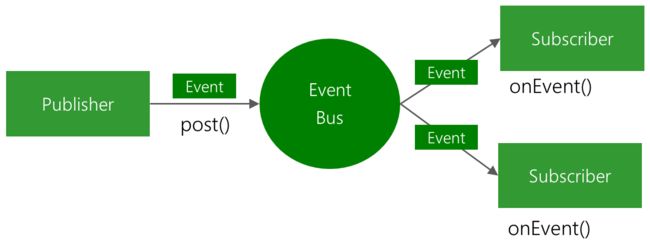EventBus 是一个Android端优化的 publish/subscribe 消息总线,简化了应用程序各个组件间(Activity,Service,Fragment等),组件和后台线程间的通信. 比如网络请求 , 等网络返回时通过Handler 或者 Broadcast 通知 UI , Fragment之间的通信 等功能都可以通过EventBus 实现.
相关链接 :
Github 地址 : https://github.com/greenrobot/EventBus
官方主页 : http://greenrobot.org/eventbus/documentation/
EventBus 基本使用
- 在 build.gradle 中添加依赖,同步项目.
compile 'org.greenrobot:eventbus:3.0.0'
- 定义传递小的消息实体类, 这个类的内容可以自定义,比如我这里定义一个EventBusMsg类.
public class EventBusMsg {
// 类的结构是自定义的,我这类添加了一个 String类型的 name 字段 方便测试.
public String name;
public EventBusMsg(String name) {
this.name = name;
}
}
-
订阅事件
订阅事件需要进行三步设置,注册,解注册和定义事件接收函数,比如我在MainActivity中接收事件进行如下操作.- 在MainActivity 的onCreate()方法中注册EventBus .
@Override protected void onCreate(Bundle savedInstanceState) { ... // 1. 注册 EventBus.getDefault().register(MainActivity.this); }- 在MainActivity 的onDestroy() 方法中 解注册 EventBus . 一定不要忘记解注册否则可能会造成内存泄漏.
@Override protected void onDestroy() { super.onDestroy(); // 2. 解注册 EventBus.getDefault().unregister(MainActivity.this); }- 定义事件接收方法,方法名称自定义,使用注解@Subscribe()标示.
@Subscribe(threadMode = ThreadMode.MAIN) public void onMessageEvent(EventBusMsg event) { Log.d(TAG, "接收到信息"); tv_console.setText("EventBus 数据 : " + event.name); }- 使用 @Subscribe() 注解来表明这个方法是EventBus事件接收的方法.
- 事件接收方法的参数必须和EventBus发送的事件类是同一类型.比如我使用了自己定义的EventBusMsg类.
- 在 @Subscribe() 中可以设置threadMode 来设置不同的模式.关于threadMode下面会有讲解,这里使用ThreadMode.MAIN表明这个方法运行在主线程中.
发布事件
发布事件比较简单调用EventBus的post方法即可, 我这里在EventBusSendActivity中发布事件因此我在EventBusSendActivity的Button的点击事件中添加如下代码.
public void sendMsg(View view) {
// 发送消息
EventBus.getDefault().post(new EventBusMsg("我是EventBus发送的数据"));
// 销毁当前Activity
finish();
}
到此我们就完成了EventBus的最基本使用 , 我在MainActivity中注册了事件监听,然后跳转到EventBusSendActivity 中发布事件,事件发布完成后销毁EventBusSendActivity,此时跳转到MainActivity中,使用一个TextView打印刚才发布的时间的name.
注意 : 上面这中用法一定要先订阅事件在进行发布事件才可以接收到事件,当然也可以实现先发布在订阅的模式,后面会介绍
EventBus 事件回调方法线程(Delivery Thread)
EventBus会处理事件接收线程的问题 , 比如可以将消息发送到另外一个线程中,比如 : 在 线程A 中发布事件. 事件传递到线程B中执行. 这个功能主要用在处理更新UI的问题上,我们都知道在Android中只有在UI线程中才可以更新UI,否则会引发异常.但是一下耗时操作比如网络请求等又必须在子线程中执行, 此时 EventBus就可以帮助我们处理UI和后台任务的同步问题 . 就好像Android自带的Handler 和 Broadcast机制一样.
EventBus有四种线程模式 , 可以通过@Subscribe()注解的threadMode参数进行指定.
- ThreadMode : POSTING
POSTING是 threadMode的默认参数,如果不设置该参数就是POSTING模式. 在这种模式下接收事件的方法和发布消息的方法运行在同一个线程中.
优点 : 这种模式下开销最小,因为不需要切换线程.
// 运行在发布消息的线程中 (default)
// ThreadMode 是可选设置
@Subscribe(threadMode = ThreadMode.POSTING)
public void onMessage(MessageEvent event) {
log(event.message);
}
- ThreadMode : MAIN
在 MAIN 模式下事件接收方法将会运行在主线程中(有时也称为UI线程). 如果发布事件的线程是主线程那么事件就会直接发布给订阅者,不会进行线程切换, 也就相当于使用了POSTING模式.
使用注意 : 在此模式不要在事件接收方法中进行耗时操作,防止UI线程阻塞
// 运行在 UI 线程中(主线程)
@Subscribe(threadMode = ThreadMode.MAIN)
public void onMessage(MessageEvent event) {
textField.setText(event.message);
}
- ThreadMode : BACKGROUND
事件接收方法将会运行在一个后台线程中,但是事件不可以并发执行.- 如果发布事件本身就在后台线程中,那么事件接收方法就运行在这个线程中,不在另外开启新的线程.
- 如果发布事件在主线程中,那么EventBus会开一个后台线程(只有一个)然后在该线程中依次处理所有事件.
使用注意 : 事件处理方法应当尽快返回,避免阻塞后台线程.
// 运行在后台线程中.
@Subscribe(threadMode = ThreadMode.BACKGROUND)
public void onMessage(MessageEvent event){
saveToDisk(event.message);
}
- ThreadMode : ASYNC
在ASYNC模式下事件接收方法总是运行在一个发布事件线程和主线程之外独立的线程中,发布事件不必依赖订阅事件处理结果. 因此此模式适合于在事件处理中有比较耗时的操作的情况.为了避免同一时间有过多的运行线程.EventBus使用线程池和事件处理完成通知来限制最大的线程并发数.
// 运行在一个独立的线程中.
@Subscribe(threadMode = ThreadMode.ASYNC)
public void onMessage(MessageEvent event){
backend.send(event.message);
}
EventBus 高级一点的用法 : 粘性事件(Stick Events)
在EventBus的基本使用中我们说过那种模式必须要先订阅事件然后再发布事件. 这次我们来尝试一下EventBus另一种用法 粘性事件,在这种模式允许先发布事件再订阅事件 . EventBus会将粘性事件保存在内存中然后发送给订阅者,订阅者也可以主动查询粘性事件.
- 定义事件实体类
同样事件实体类是可以自定义的我这类定义了EventBusStickyMsg实体类.
public class EventBusStickyMsg {
public String name;
public EventBusStickyMsg(String name) {
this.name = name;
}
}
- 发布粘性事件
发布粘性事件使用 postSticky() 方法, 我在MainActivity中添加如下代码.
public void sendStickyEvent(View view) {
EventBus.getDefault().postSticky(new EventBusStickyMsg("我是Sticky消息"));
// 启动 EventBusSendActivity
Intent intent = new Intent(MainActivity.this, EventBusSendActivity.class);
MainActivity.this.startActivity(intent);
}
- 订阅粘性事件
订阅粘性事件和订阅普通事件是一样的.都需要进行EventBus的注册,解注册以及事件接收函数- 注册
public void getStickyMsg(View view) { // 注册,注意不要进行多次注册,否则程序可能崩溃.可以设置一个标志. EventBus.getDefault().register(EventBusSendActivity.this); }
注意 : 不要进行重复注册,可能造成程序崩溃
- 解注册
@Override
protected void onDestroy() {
super.onDestroy();
// 移除所有的粘性事件.
EventBus.getDefault().removeAllStickyEvents();
// 解注册
EventBus.getDefault().unregister(EventBusSendActivity.this);
}
- 定义事件接收方法
@Subscribe(sticky = true , threadMode = ThreadMode.MAIN)
public void onStickyEvent(EventBusStickyMsg event) {
tv_console.setText("Sticky 数据 : " + event.name);
}
粘性事件接收方法需要在@Subscribe()注解中添加sticky = true 参数.
到此粘性事件的使用就完成了. 程序流程大概如下 :
- 在MainActivity中发布粘性事件.
- 在EventBusSendActivity中注册事件.
- 在TextView上显示事件.
上面我们使用的是订阅方式获取事件. 我们也可以手动获取粘性事件,我们添加一个Button在点击事件中添加如下代码
public void getStickyMsgManually(View view) {
// 手动获取粘性事件
EventBusStickyMsg msg = EventBus.getDefault().getStickyEvent(EventBusStickyMsg.class);
if (msg != null) {
tv_console.setText(tv_console.getText().toString() + msg.name);
// 删除事件
EventBus.getDefault().removeStickyEvent(msg);
}
}
我们首先使用getStickyEvent()方法获取粘性事件 , 但是我们获取了该粘性事件后 , EventBus并不会主动删除该粘性事件,(订阅方式也不会删除), 所以我们主动调用了removeStickyEvent() 方法删除粘性事件.
同时我们通过查看removeStickyEvent()方法返回值可以发现 , 他会将删除的事件返回,因此我们修改代码如下.
public void getStickyMsgRemove(View view) {
// 手动获取粘性事件
EventBusStickyMsg msg = EventBus.getDefault().removeStickyEvent(EventBusStickyMsg.class);
if (msg != null) {
tv_console.setText(tv_console.getText().toString() + msg.name);
}
}
OK 到此关于EventBus的基本使用已经介绍完毕,我们主要介绍了一下三点内容 :
- EventBus普通事件的使用方法.
- EvnetBus粘性事件的使用方法.
- EventBus订阅事件线程模式.
Demo 下载地址 : http://download.csdn.net/detail/qq_16188829/9766568